iPhone Mesajları Donuyor: Bunu Düzeltmenin 5 Yolu
Hepimiz, mesajlarınıza, çalma listenize ve hatta en sevdiğiniz web sitesine erişmek için iPhone’unuzu mutlu bir şekilde kullandığınız bir durumdaydık ve cihaz aniden çalışmayı durdurdu. Ekran artık yanıt vermiyor ve bazen kararabilir. Bu sorunlar çok yaygındır ve sorunu kalıcı olarak çözmek için yapabileceğiniz bazı şeyler vardır.
Bu yazıda donmuş bir iPhone’u düzeltmenin 5 yolunu inceleyeceğiz. Gerçekleştirmeleri kolaydır ve her zaman çalışırlar.
- 1. Bölüm: Bir Uygulamayı Kapatmaya Zorlayın
- Bölüm 2: Veri Kaybı Olmadan iPhone Mesaj Donma Sorununu Düzeltin
- Bölüm 3: Gereksiz Uygulamaları Devre Dışı Bırakın
- Bölüm 4: iOS’u Güncelleyerek iPhone Mesaj Donma Sorununu Düzeltin
- Bölüm 5: iPhone Mesaj Donma Sorununu Düzeltmek için Biraz Yer Açın
1. Bölüm: Bir Uygulamayı Kapatmaya Zorlayın
Bazen yanıt vermeyen bir uygulama, bu durumda cihazınızın donmasına neden olabilir, uygulamayı kapanmaya zorlamanız gerekir ve ardından cihazınız normale döner. Bir uygulamayı kapanmaya nasıl zorlayacağınız aşağıda açıklanmıştır:
- Ana Ekran Düğmesine çok hızlı bir şekilde iki kez basın. En son kullandığınız uygulamaların küçük önizlemelerini göreceksiniz.
- Kapatmak istediğiniz uygulamayı bulmak için sola kaydırın
- Kapatmak için uygulamanın önizlemesini yukarı kaydırın
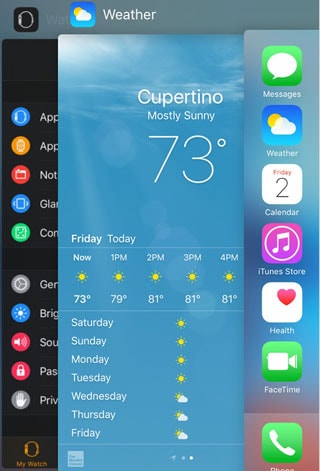
Bölüm 2: Veri Kaybı Olmadan iPhone Mesaj Donma Sorununu Düzeltin
iPhone mesaj donma sorununuzu kolay ve güvenli bir şekilde çözmek istiyorsanız, cihazınızın donanım yazılımını şu şekilde güncelleyebilirsiniz: DrFoneTool – Sistem Onarımı. Cihazınızı 10 dakikadan kısa sürede normale döndürmenize yardımcı olabilir. DrFoneTool – Sistem Onarımı, çeşitli iPhone hatalarını, sistem sorunlarını ve yazılım sorunlarını gidermek için geliştirilmiştir. DrFoneTool’u yaratan ana şirket olan Wondershare, Forbes Magazine tarafından birkaç kez övgüyle karşılandı. Bu yazılımın sizin için yararlı ve yararlı olabileceğini umuyoruz.

DrFoneTool – Sistem Onarımı
Veri kaybı olmadan iPhone mesajlarının donma sorununu düzeltin!
- Kurtarma modu gibi çeşitli iOS sistem sorunlarını düzeltin, beyaz Apple logosu, siyah ekran, başlangıçta döngü, vb.
- İOS’unuzu yalnızca normale getirin, veri kaybı yok.
- gibi diğer iPhone hatalarını ve iTunes hatalarını düzeltir. iTunes hatası 4013, Hata 14, iTunes hatası 27 ve daha fazlası.
- Tüm iPhone, iPad ve iPod touch modelleri için çalışır.
- 15 yıldan uzun süredir milyonlarca sadık müşteri kazanmak.
iPhone mesaj donma sorunu nasıl düzeltilir
1 Adım: DrFoneTool’u bilgisayarınıza indirin ve kurun. Programı başlatın ve ardından ‘Onar’ seçeneğini seçin.

USB kablolarını kullanarak cihazınızı bağlayın ve programın cihazı algılamasını bekleyin. Devam etmek için ‘Başlat’a tıklayın.

2 Adım: Bir sonraki adım, bellenimi indirmektir. Program cihazınızı tanıyacak ve cihazınız için en son iOS sürümünü sunacaktır. İşlemi başlatmak için ‘İndir’e tıklamanız yeterlidir.

3 Adım: Programın bellenimi indirmeyi tamamlamasını bekleyin.

4 Adım: DrFoneTool, iOS’u otomatik olarak düzeltmeye başlayacaktır. Tüm süreç 10 dakikadan fazla sürmez. İşlem tamamlandıktan sonra cihazın ‘normal modda’ yeniden başlatıldığı size bildirilecektir.

Bölüm 3: Gereksiz Uygulamaları Devre Dışı Bırakın
Bu sorunu önlemenin başka bir yolu da istenmeyen uygulamaları devre dışı bırakmaktır. Hepimizin indirdiğimiz, ancak bir nedenden dolayı hiç kullanmadığımız uygulamalar var. Bu uygulamaları çöpe atmak, cihazınızın performansını artıracak, daha fazla alan boşaltacak ve cihazla ilgili operasyonel sorunları önleyecektir.
Bir uygulamayı ana ekranda kolayca silebilirsiniz. Uygulama simgesine dokunup basılı tutun ve kıpırdamasını bekleyin. Ardından, simgenin sağ üst köşesinde görünen ‘X’e dokunun.
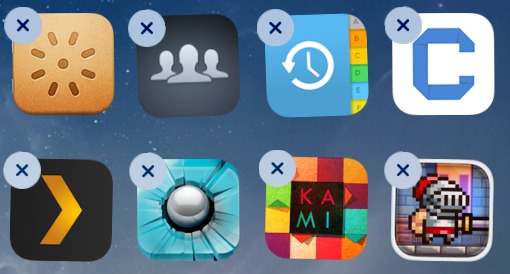
Ayrıca Ayarlar> Genel> Kullanım> Depolamayı yönet bölümüne gidebilir ve ihtiyacınız olmayan uygulamayı bulabilirsiniz. Üzerine dokunun ve ardından bir sonraki ekranda ‘Uygulamayı Sil’ düğmesine dokunun.
Bölüm 4: iOS’u Güncelleyerek iPhone Mesaj Donma Sorununu Düzeltin
Eski yazılım, yanıt vermeyen veya donmuş bir cihazın ana nedeni olabilir. Bu nedenle, bu sorunu azaltmak, cihazın iOS’unu güncellemek kadar kolaydır. Cihazınızı kablosuz olarak veya iTunes üzerinden güncelleyebilirsiniz. İOS’u güncellemeden önce iPhone’unuzu yedeklemeyi unutmayın!
1. iOS’u kablosuz olarak güncellemek için;
- Cihazınızı bir güç kaynağına takın ve Wi-Fi ile internete bağlanın.
- Ayarlar> Genel> Yazılım Güncelleme’ye dokunun.
- İndir ve yükle’ye dokunun. Alan oluşturmak için uygulamaları geçici olarak kaldırmanız istenirse Devam’a dokunun. Uygulamalarınız güncellemeden sonra yeniden yüklenecek.

- Şimdi güncellemek için Yükle’ye dokunun. Daha sonra yüklemeyi de seçebilirsiniz. Sorulursa, şifreyi girin.
2. iTunes aracılığıyla güncellemek için:
- Bilgisayarınıza iTunes’un en son sürümünü yükleyin
- İPhone’unuzu bilgisayarınıza bağlayın ve ardından iTunes’u açın ve cihazı seçin.
- Özet’e tıklayın ve ardından ‘Güncellemeyi Kontrol Et’e tıklayın

- ‘İndir ve Güncelle’yi tıklayın
- İPhone’unuzu bilgisayarınıza bağlayın ve ardından iTunes’u açın ve cihazı seçin.
iOS güncellemesinden sonra donma sorununu kontrol edebilir ve iPhone’unuzu yedekten geri yükle.
Bölüm 5: iPhone Mesaj Donma Sorununu Düzeltmek için Biraz Yer Açın
Biraz nefes alma alanı vermediğinizde cihazınız donabilir. Cihazınızdaki her bit belleği kullanmamanız önemlidir. Genel kural, en az 250 MB boş alan tutmaktır. iTunes’da iPhone’unuzun özet sekmesinin en altına giderek ne kadar alanınız kaldığını kontrol edebilirsiniz.
Bu 250 MB’lık boş alanı korumanın en basit yolu indirmeleri en aza indirmektir. Cihazınızdaki gereksiz uygulamaları ve istenmeyen şarkıları silin. Metin mesajlarının da cihazınızı tıkadığı bilinmektedir, bu nedenle tüm metninizi okuduysanız ve bunları daha fazla kullanmıyorsanız, biraz yer açmak için bazı kısa mesajları silin.

Ancak cihazınızda biraz yer açmanın belki de en etkili yolu gereksiz dosyaları kaldırmaktır. gibi özel programlar ve uygulamalar vardır. DrFoneTool – Veri Silici (iOS) bu, bunu kolayca yapmanıza yardımcı olabilir.

DrFoneTool – Veri Silici (iOS)
iPhone/iPad’i 5 Dakikada Tamamen veya Seçici Olarak Silin.
- Basit, tıklama, işlem.
- Hangi verileri silmek istediğinizi seçersiniz.
- Verileriniz kalıcı olarak silinir.
- Hiç kimse özel verilerinizi kurtaramaz ve görüntüleyemez.
Bu 5 çözümden biri, cihazınızın buzunu çözmek için çalışmalıdır. Ancak ikinci çözüm, özellikle cihazınız bazen olduğu gibi tamamen yanıt vermiyorsa en etkilidir. Umarız bunlardan biri işinize yarar ve cihazınızı mümkün olan en kısa sürede normale döndürebilirsiniz.
En son makaleler

